Kysymys
Ongelma: Kuinka korjata "Toinen sovellus käyttää laitetta" -virheen Windowsissa?
Hei. Minulla on kannettava tietokone, joka tuottaa minulle ongelmia. Oli joitain ongelmia äänen kanssa ja yritin korjata ne, mutta ilmeni toinen ongelma - "Toinen sovellus käyttää laitetta" -virhe Windowsissa, kun napsautin kaiutinasetuksia. Sama ongelma koskee näyttöä, jonka liitin HDMI-kaapelilla. Luulen, että ongelma on minun tietokoneessani. Voitko antaa vinkkejä kuinka korjata tämä?
Ratkaistu vastaus
"Toinen sovellus käyttää laitetta" -virhe on Windowsissa ilmenevä video- tai ääniongelma
[1] laitteet. Usein mukana on HDMI-liitäntä. Tämä on High-Definition Multimedia Interface, jota käytetään yhdistämään erilaisia multimediaosia. Erityinen ongelma voi ilmetä, kun käytät digikameran projektoria, näyttöä tai televisiota.Voit saada virheilmoituksen Windows 10-, 8- tai 7-käyttöjärjestelmässä. Se ei liity tiettyihin ohjelmistoihin tai laitteisiin. On kuitenkin melko yleistä, koska käyttäjät[2] raportoida ongelmasta jatkuvasti online-foorumeilla. Ongelman syynä voivat olla vioittuneet ääniohjaimet tai muut tiedostot, jotka on asennettu koneeseen väärin.
Kun joitain tarvittavia osia ei löydy tai ne vioittuvat, Windowsissa näkyy virhe. Haluat ehkä peruuttaa joitain päivityksiä tai hankkia päivityksen järjestelmälle, ajureille ongelman ratkaisemiseksi. Toinen tapa korjata ongelma voi olla korjaamalla ongelmalliset järjestelmätiedot.
"Toinen sovellus käyttää laitetta" HDMI-virhe tulee näkyviin koko ponnahdusikkunan kanssa:
Toinen sovellus käyttää laitetta. Sulje kaikki laitteet, jotka toistavat tämän laitteen ääntä, ja yritä sitten uudelleen.
Sovellusta, joka pysähtyy virheen vuoksi, ei voi useimmissa tapauksissa käyttää. Nämä ongelmat estävät mikrofonien, kaiuttimien ja kuulokkeiden käytön. Sinun tulisi ratkaista perimmäinen syy oikein korjataksesi "Toinen sovellus käyttää laitetta" -virheen Windowsissa.
Se voidaan tehdä käyttämällä työkalua nopeasti, kuten ReimageMac-pesukone X9. Jos tiedostot tai haittaohjelmat vaikuttavat[3] ylijäämät johtavat tähän, ongelman pitäisi olla helposti korjattavissa. Muussa tapauksessa noudata lisävaiheita, keskity menetelmiin ja yritä ratkaista ongelma.

1. Käynnistä äänipalvelu uudelleen
Vioittuneen järjestelmän korjaamiseksi sinun on ostettava lisensoitu versio Reimage Reimage.
- Avaa a Juosta valintaikkuna painamalla Win + R.
- Tyyppi palvelut.msc avataksesi Windows Services -ikkunan.
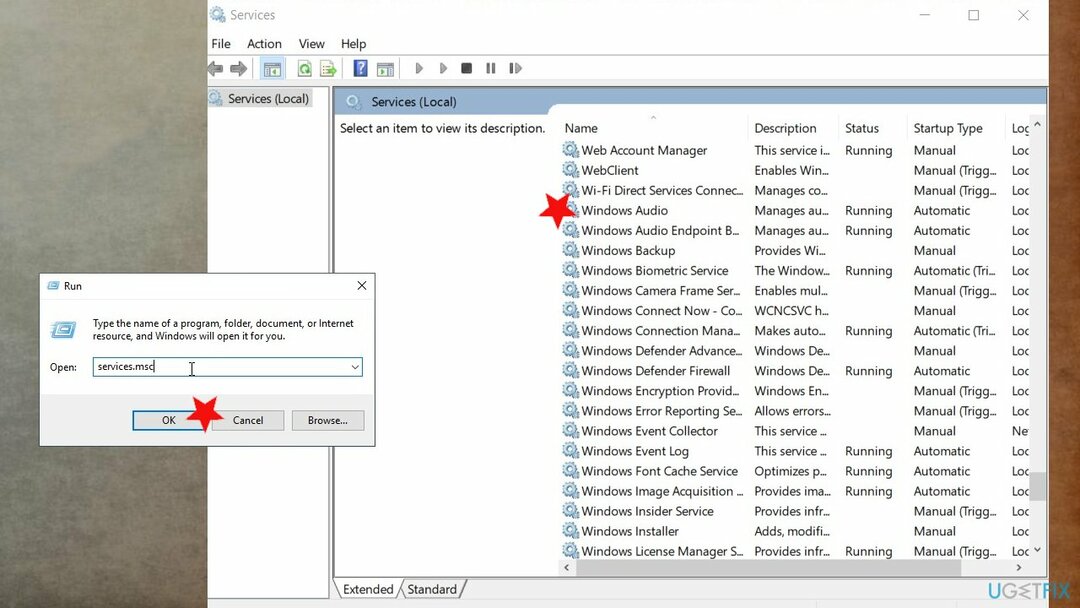
- Kaksoisnapsauta Windows Audio.
- Klikkaa Lopettaa painiketta alla Palvelun tila.
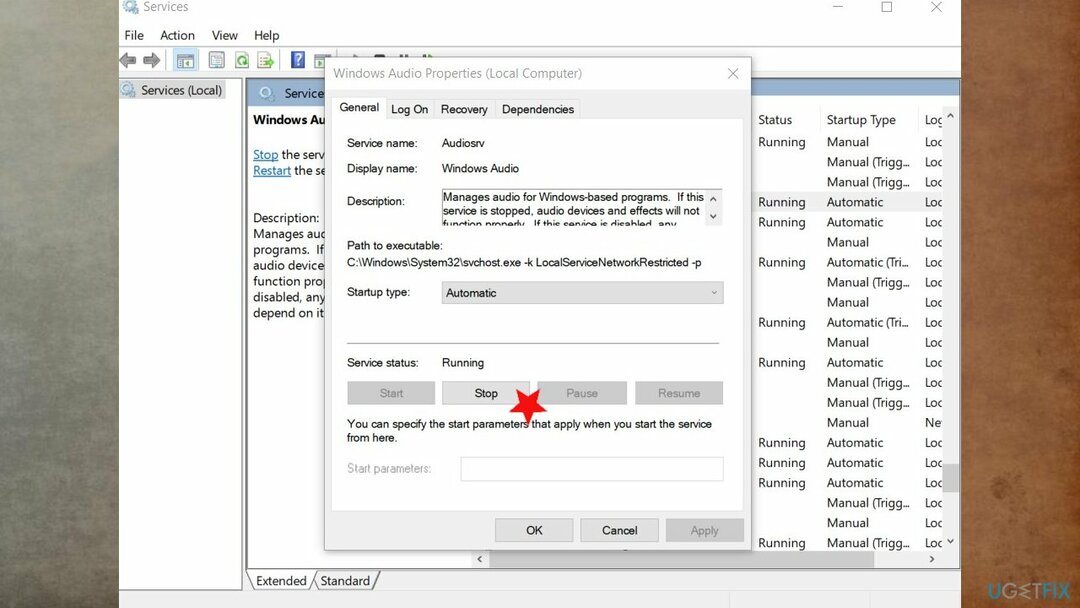
- Kun palvelu on lopetettu, napsauta Alkaa.
- Napsauta OK kun palvelu alkaa uudelleen.
2. Palauta ääniohjaimet edelliseen versioon
Vioittuneen järjestelmän korjaamiseksi sinun on ostettava lisensoitu versio Reimage Reimage.
- Avaa a Juosta dialogi uudelleen.
- Tyyppi devmgmt.msc avataksesi Laitehallinta-ikkunan.
- Paikanna ja laajenna Ääni-, video- ja peliohjain.
- Napsauta valittua ohjainta.
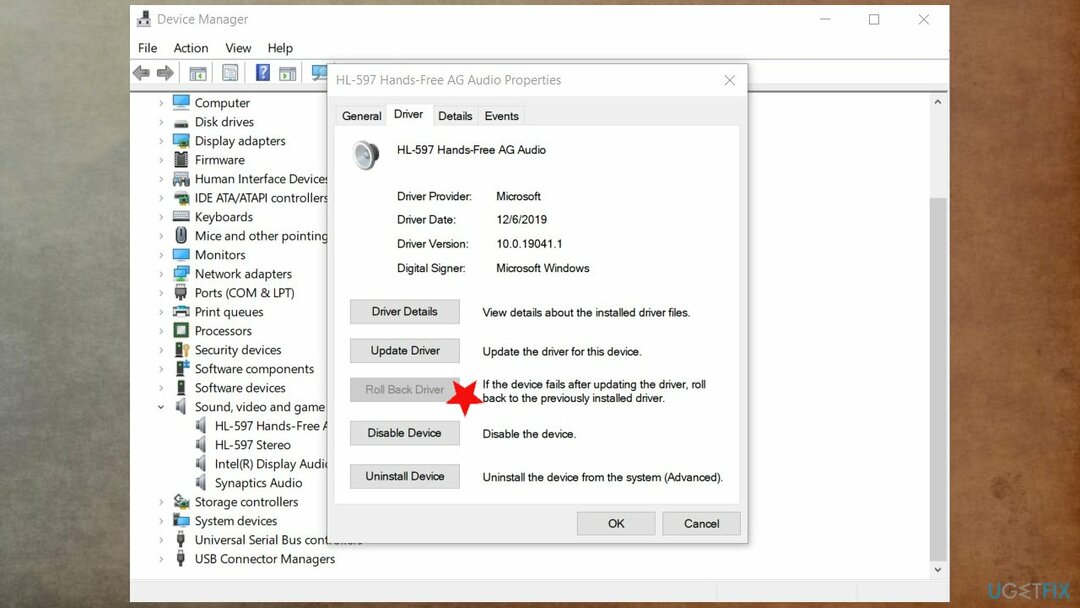
- Mene Ominaisuudet.
- Ohjain-välilehdeltä löydät vaihtoehdot.
- Klikkaa Palauta ohjain jos aloit nähdä tämän virheen äskettäisen ohjainpäivityksen jälkeen.
3. Päivitä ajurit
Vioittuneen järjestelmän korjaamiseksi sinun on ostettava lisensoitu versio Reimage Reimage.
- Lehdistö Windows + X valitse Laitehallinta.
- Laajentaa Ääni-, video- ja peliohjaimet.
-
Oikealla painikkeella asennettu ääniohjain ja valitse sitten Päivitä ohjain.
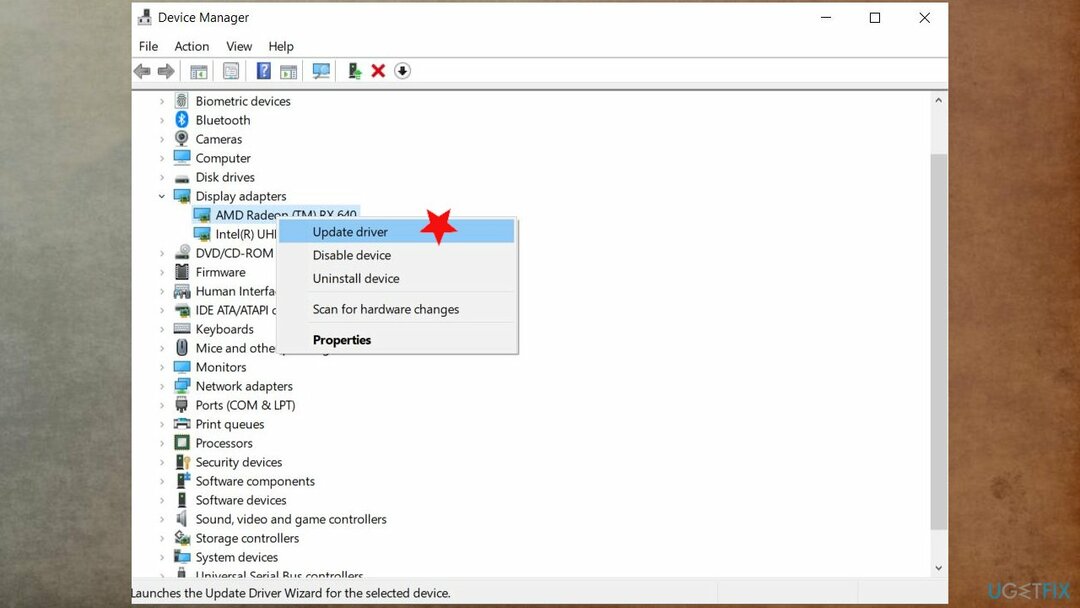
- Valitse Haelataa ja asenna ajurit automaattisesti puolestasi.
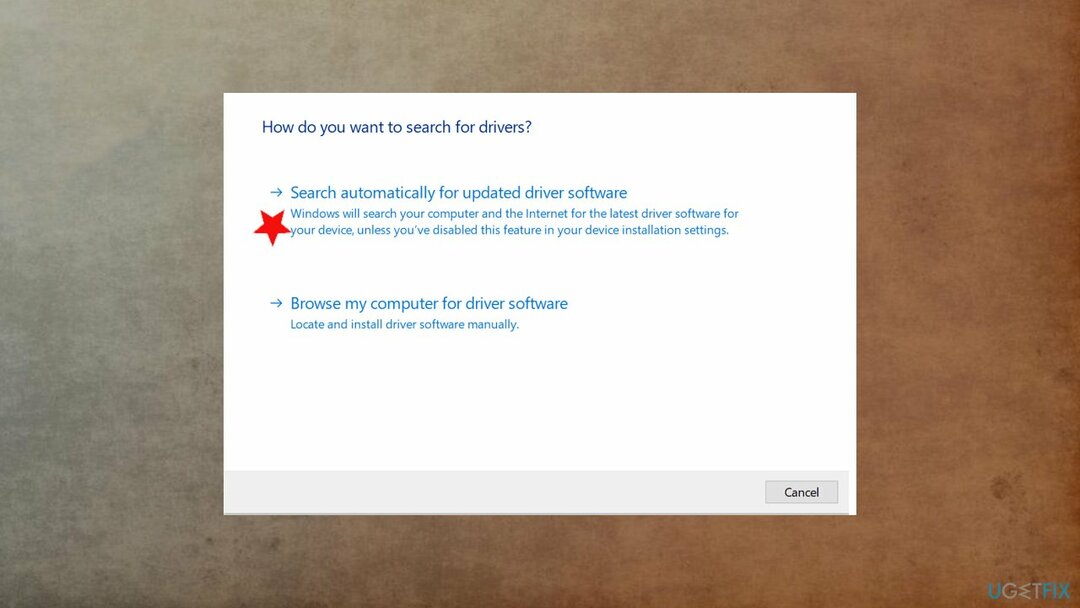
- Käynnistä Windows uudelleen.
DriverFix voi myös auttaa tässä päivittämällä tarvittavat ohjaimet automaattisesti puolestasi.
4. Poista käytöstä yksinomainen sovellusten hallinta
Vioittuneen järjestelmän korjaamiseksi sinun on ostettava lisensoitu versio Reimage Reimage.
- Oikealla painikkeella tehtäväpalkin kaiuttimen kuvakkeessa.
- Valitse Avaa Volume Mixer kontekstivalikosta.
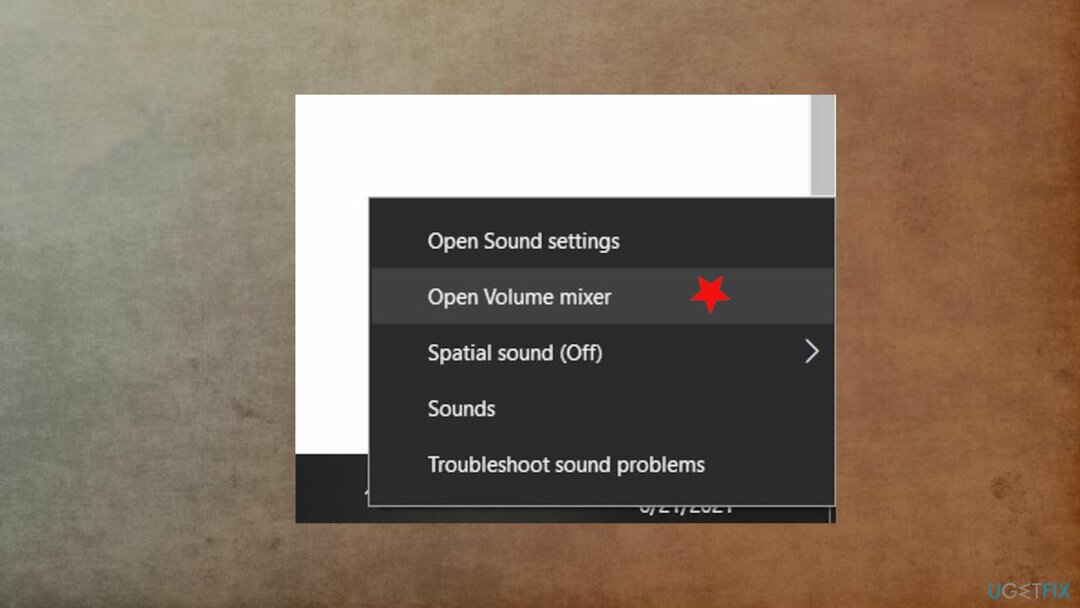
- Volume Mixer -valintaikkunassa voit nähdä sovellukset, jotka käyttävät äänilaitteita. Merkitse nämä sovellukset muistiin.
- Avaa tehtävähallinta painamalla yhdessä Ctrl + Shift + Esc.
- Täältä, Prosessit-välilehdestä, etsi sovellukset, jotka olet huomannut Volume Mixerissä.
- Thävitä siellä löytämäsi sovellukset.
- Napsauta seuraavaksi hiiren kakkospainikkeella kaiuttimen kuvaketta uudelleen käynnistääksesi kontekstivalikon.
- Tästä, klikkaa Äänet.
- Siirry kohtaan Toisto
- Valitse oletusäänilaite. Klikkaa Ominaisuudet.
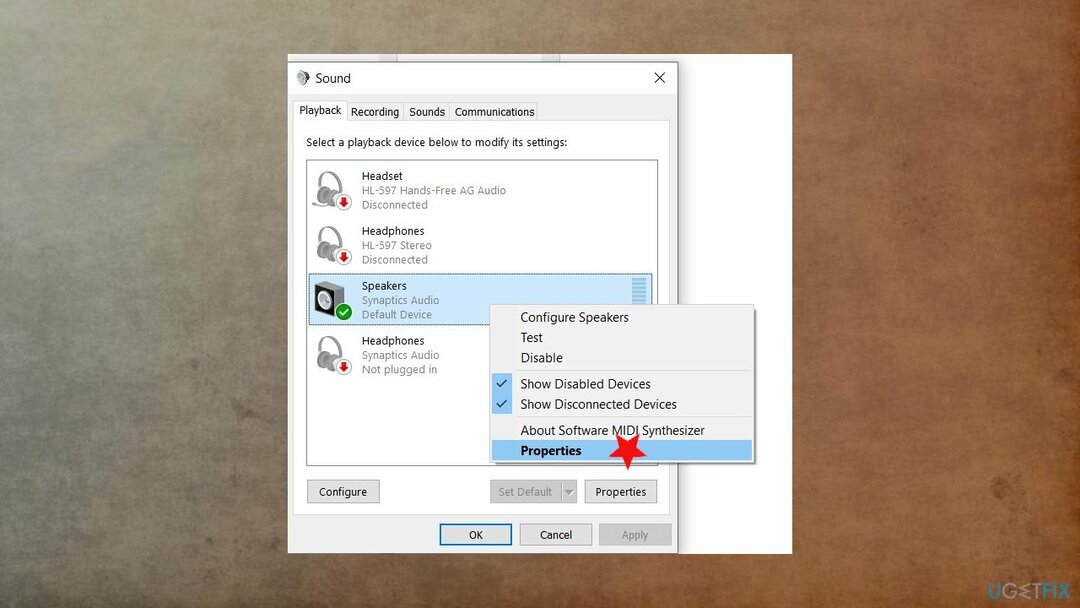
- Poista Lisäasetukset-välilehden valinta ruudustaSalli sovellusten hallita tätä laitetta yksinomaan.”
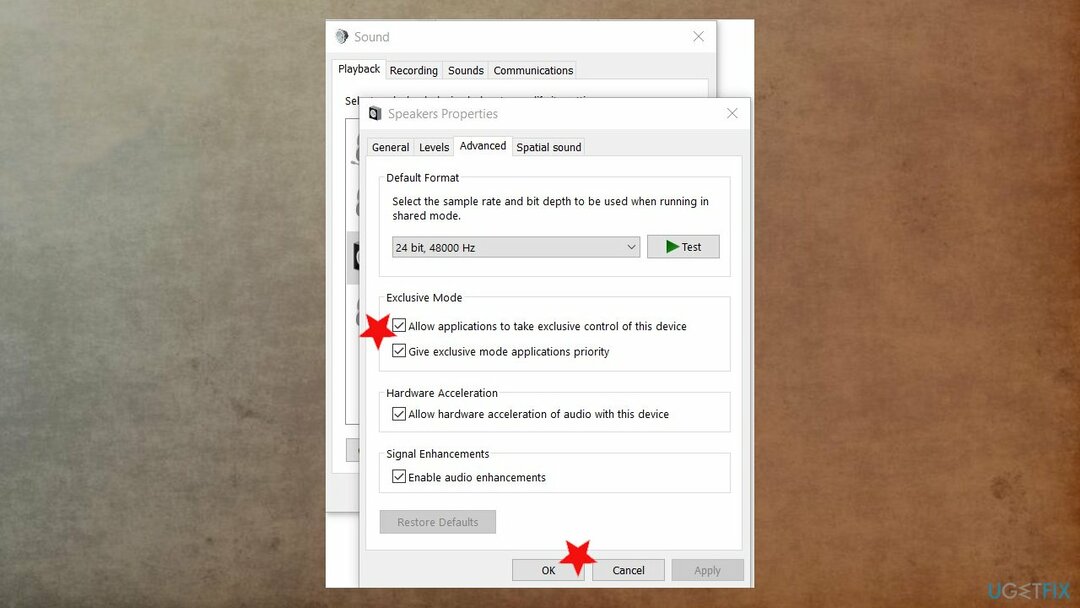
- Klikkaus OK.
- Uudelleenkäynnistää tietokoneellesi.
Korjaa virheet automaattisesti
ugetfix.com-tiimi yrittää tehdä parhaansa auttaakseen käyttäjiä löytämään parhaat ratkaisut virheiden poistamiseen. Jos et halua kamppailla manuaalisten korjaustekniikoiden kanssa, käytä automaattista ohjelmistoa. Kaikki suositellut tuotteet ovat ammattilaistemme testaamia ja hyväksymiä. Alla on lueteltu työkalut, joita voit käyttää virheen korjaamiseen:
Tarjous
tee se nyt!
Lataa FixOnnellisuus
Takuu
tee se nyt!
Lataa FixOnnellisuus
Takuu
Jos et onnistunut korjaamaan virhettäsi Reimagen avulla, ota yhteyttä tukitiimiimme saadaksesi apua. Ole hyvä ja kerro meille kaikki tiedot, jotka mielestäsi meidän pitäisi tietää ongelmastasi.
Tämä patentoitu korjausprosessi käyttää 25 miljoonan komponentin tietokantaa, jotka voivat korvata käyttäjän tietokoneelta vaurioituneen tai puuttuvan tiedoston.
Vioittuneen järjestelmän korjaamiseksi sinun on ostettava lisensoitu versio Reimage haittaohjelmien poistotyökalu.

Käytä maantieteellisesti rajoitettua videosisältöä VPN: n avulla
Yksityinen Internet-yhteys on VPN, joka voi estää Internet-palveluntarjoajasi hallitus, ja kolmannet osapuolet eivät voi seurata verkkoasi ja voit pysyä täysin nimettömänä. Ohjelmisto tarjoaa omistettuja palvelimia torrentia ja suoratoistoa varten, mikä varmistaa optimaalisen suorituskyvyn eikä hidasta sinua. Voit myös ohittaa maantieteelliset rajoitukset ja tarkastella palveluita, kuten Netflix, BBC, Disney+ ja muita suosittuja suoratoistopalveluita ilman rajoituksia, riippumatta siitä, missä olet.
Älä maksa kiristysohjelmien tekijöille – käytä vaihtoehtoisia tietojen palautusvaihtoehtoja
Haittaohjelmahyökkäykset, erityisesti kiristysohjelmat, ovat ylivoimaisesti suurin vaara kuvillesi, videoillesi, työ- tai koulutiedostoillesi. Koska kyberrikolliset käyttävät vankkaa salausalgoritmia tietojen lukitsemiseen, sitä ei voi enää käyttää ennen kuin bitcoinin lunnaat on maksettu. Sen sijaan, että maksaisit hakkereille, sinun tulee ensin yrittää käyttää vaihtoehtoa elpyminen menetelmiä, jotka voivat auttaa sinua palauttamaan ainakin osan kadonneista tiedoista. Muuten voit myös menettää rahasi tiedostoineen. Yksi parhaista työkaluista, joka voi palauttaa ainakin osan salatuista tiedostoista - Data Recovery Pro.